苹果手机截屏怎么操作
手机截屏可同时按电源键和音量加键,或在设置中开启“轻点
手机截屏有多种操作方法,以下是详细介绍:
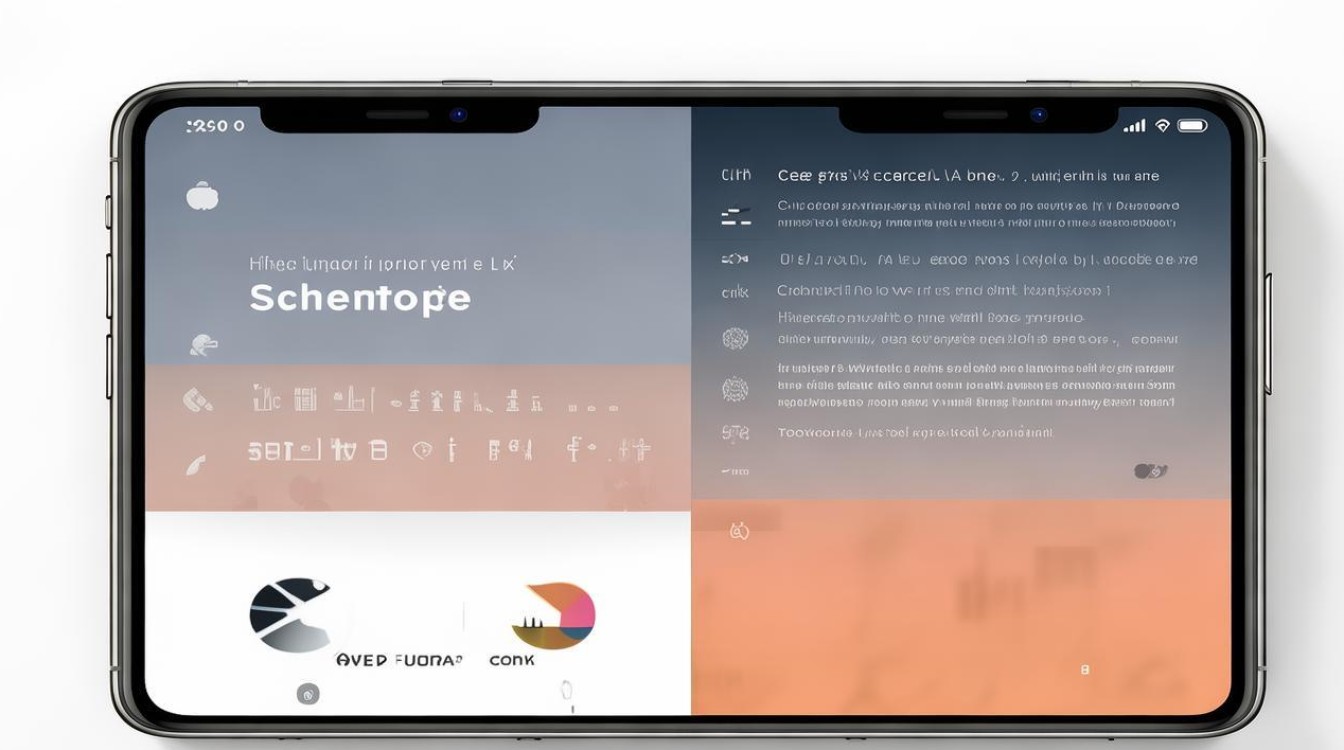
物理按键组合截屏
| 按键组合 | 操作步骤 | 适用场景 |
|---|---|---|
| 电源键 + 音量上键 | 同时按下手机右侧的电源键(也称为休眠/唤醒键)和音量增大键,听到相机快门声或看到屏幕短暂闪白,表示截图成功。 | 适用于大多数iPhone型号,是最快捷、最常用的截屏方式,尤其在需要快速截取当前屏幕内容时非常方便。 |
辅助触控(小圆点)截屏
- 开启辅助触控:打开手机“设置”,点击“辅助功能”,选择“触控”,然后打开“辅助触控”开关,此时屏幕上会出现一个小圆点。
- 自定义操作:在“自定操作”中,可以选择“轻点两下”或“长按”等操作,将其设置为“截屏”。
- 进行截屏:点击小圆点,根据设置的操作方式,如轻点两下或长按,即可完成截屏,这种方法适合那些不习惯使用物理按键组合,或者手机按键不太灵敏的用户,通过屏幕操作就能轻松截屏。
轻点背面截屏
- 设置:打开手机,依次前往【设置】—【辅助功能】—【触控】—【轻点背面】,将【轻点两下】或【轻点三下】设置为截屏。
- 截屏操作:设置完毕后,轻点手机背面相应次数即可完成截屏,比如设置为轻点两下背面,当需要截屏时,只需轻轻敲击手机背面两次,就能快速截取屏幕画面,这种方式在双手不便操作手机正面按键时非常实用,比如手机放在桌子上,单手难以同时按下电源键和音量键时,就可以使用轻点背面的方式来截屏。
Siri语音助手截屏
- 唤醒Siri:可以通过长按电源键或说出“嘿,Siri”来唤醒Siri语音助手,这取决于手机的设置。
- 发出指令:对Siri说“截图”或“帮我截屏”,Siri就会自动执行截屏操作,这种方式在不方便用手操作手机时非常有用,比如在做家务、开车等场景下,只要手机在身边且能连接到网络,就可以通过语音指令让Siri帮忙截屏。
SOS紧急联络功能衍生截屏(非常规但可尝试)
- 进入设置:打开手机“设置”,点击“紧急SOS”。
- 查看与测试:在“紧急SOS”设置中,有“倒计时警告”选项,在其下方有“在健康”应用中启用“跌倒检测”的提示,如果开启了“跌倒检测”,当手机检测到类似跌倒等剧烈动作时,会触发SOS紧急联络功能,同时也可能会自动截屏(并非所有情况都会自动截屏,只是有一定可能性),不过此方法主要是用于紧急情况下的求助,不建议为了截屏而故意制造危险动作来测试。
浏览器网页长截图(以Safari为例)
- 打开网页:使用Safari浏览器打开需要截图的网页。
- 进行普通截屏:先按照上述常规截屏方法(如电源键+音量上键)对网页进行普通截屏,截屏后左下角会出现缩略图。
- 选择“屏幕快照”并编辑:点击缩略图,然后选择“屏幕快照”>“整页”,这时系统会自动生成网页的长截图,你可以对长截图进行标记、涂鸦等编辑操作,编辑完成后点击“完成”,即可将长截图保存到照片中,这种方法适用于需要截取整个网页内容的情况,方便查看网页的全部信息。
利用第三方应用截屏
- 下载安装应用:在App Store中搜索并下载支持截屏功能的第三方应用,如“Tailor”(用于拼接长截图)、“FastShot”等。
- 授予权限:安装完成后,打开应用,按照提示授予其相应的权限,如访问照片、网络等权限。
- 使用应用截屏:不同的应用有不同的操作方式,一般可以在应用内直接点击截屏按钮,或者设置快捷键来进行截屏,Tailor”应用,它可以自动检测手机中的截图,并将同一页面的多张截图拼接成一张长图,方便用户查看和分享,不过需要注意的是,从App Store下载的应用相对较为安全,但对于一些来源不明的应用,要谨慎安装和使用,以免泄露个人隐私或损害手机系统。
相关问答FAQs
问题1:苹果手机截屏后的图片在哪里可以找到? 解答:苹果手机截屏后的图片可以在“照片”应用中找到,具体位置在“相簿”>“最近项目”里,这里会显示你最近拍摄的照片和截屏图片。
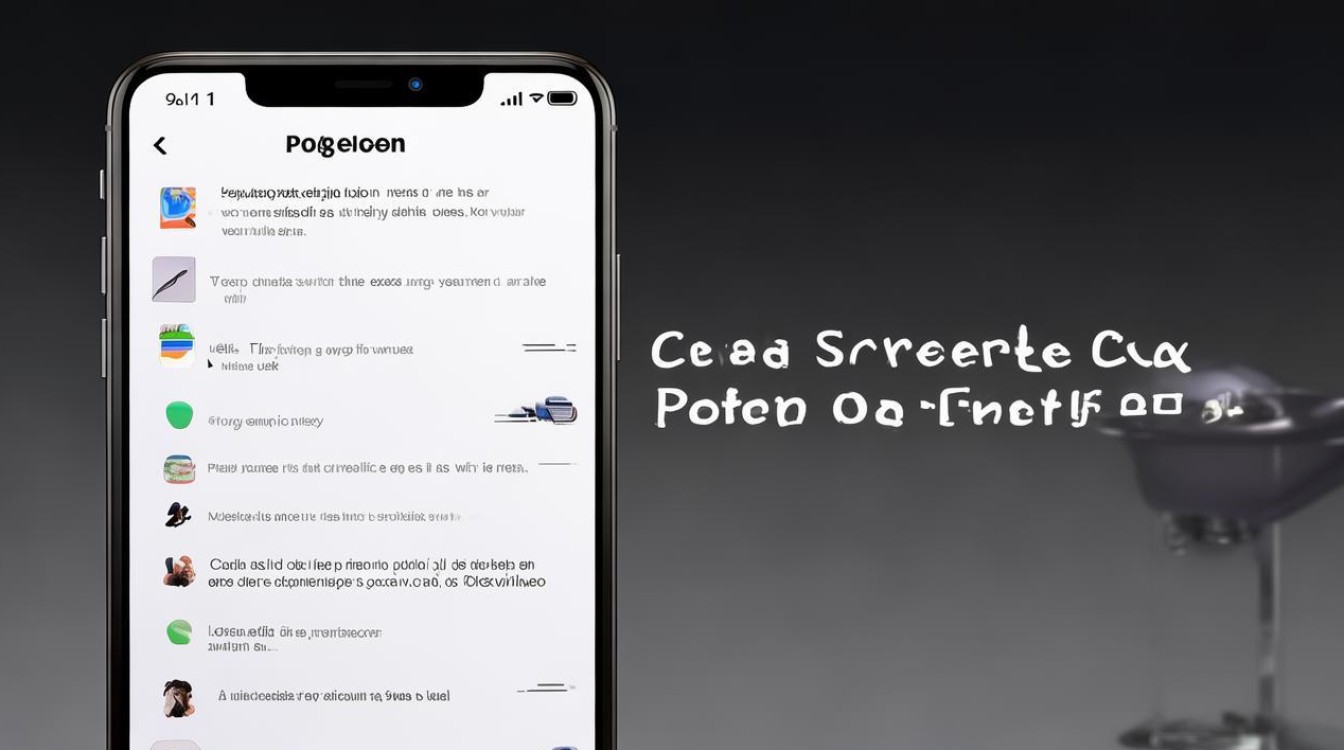
问题2:如果同时按下电源键和音量上键没有反应,无法截屏怎么办? 解答:首先检查手机的按键是否正常,可以尝试多按几次,如果按键没有问题,可能是手机系统出现故障,可以尝试重启手机后再进行截屏操作。
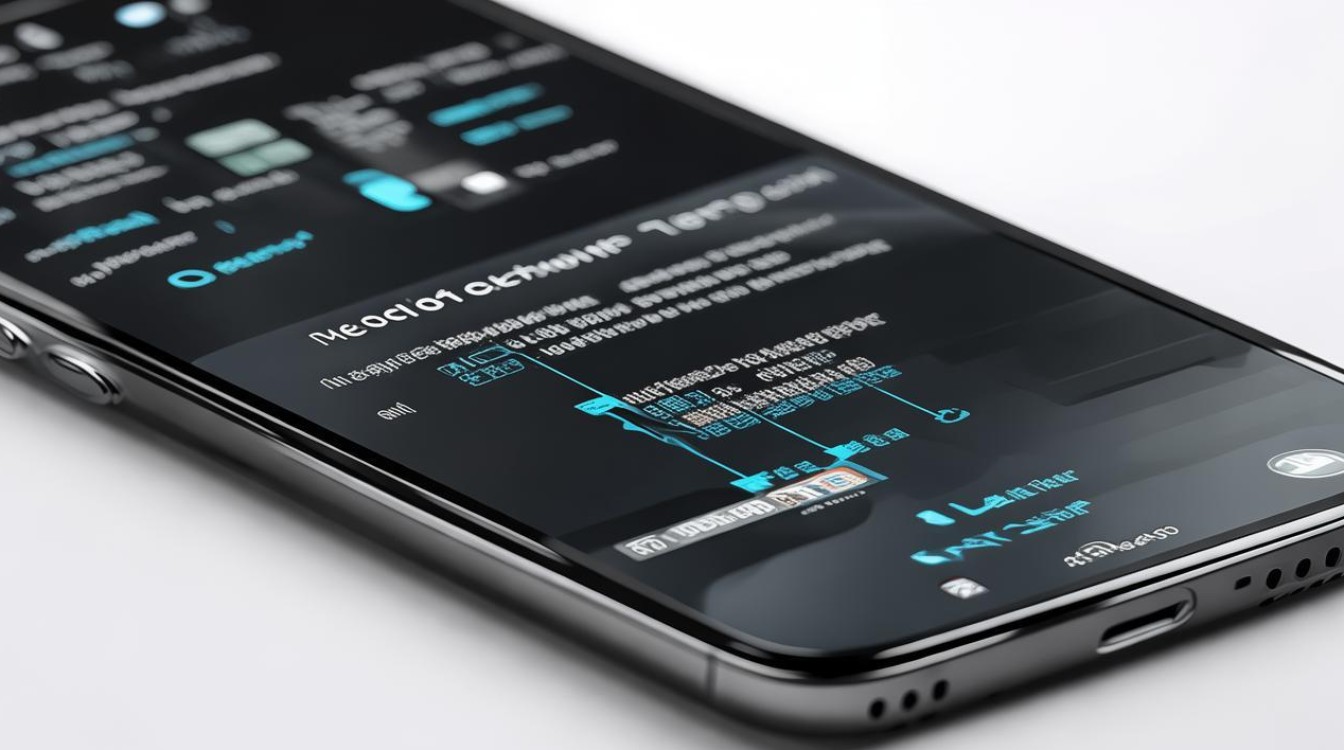
版权声明:本文由环云手机汇 - 聚焦全球新机与行业动态!发布,如需转载请注明出处。












 冀ICP备2021017634号-5
冀ICP备2021017634号-5
 冀公网安备13062802000102号
冀公网安备13062802000102号